PTU tutorial CT "Mummy Maat"
Para realizar este tutorial, he usado este bello tube de Diana Gali, llamado "Mummy Maat" que tenéis disponible en
Y el kit que para ella ha confeccionado Bibi's Collection, tiene el mismo nombre, y lo encontrareis aquí
Como ya supongo que sabréis, es necesario una licencia para utilizar estos materiales, y se consigue en SATC.
Tengo
asumido que tenéis conocimientos en psp, yo el que utilizo es el 9,
pero cualquier otra versión que tengáis también os sirve. Los elementos
se deben redimensionar de manera que guarden todos una armonía entre si y
en el paño que dispongamos, yo nunca os pongo el porcentaje porque
pienso que cada uno debe poner el tamaño a su gusto , solo os aconsejo
que guardéis una cierta concordancia entre ellos, por ejemplo, que
no pongáis un lápiz de labios mas grande que por ejemplo un bolso,
espero que entendáis lo que quiero decir. Al mismo tiempo, también os
digo que todos mis tutoriales son a modo orientativo, son de mi entera
creación, por lo que cualquier parecido con otros, seria una simple
casualidad.Yo en ellos intento explicaros como lo hago, pero luego cada
una ya debe dar rienda suelta a su imaginación. En este tutorial
elegiremos máscara a nuestro gusto, yo cargué una de mis disco, que
a continuación os mostrare, y fuente de letra también a elección, yo
utilicé "Herr Foch Gradient", y también he utilizado los filtros Alien Skin Xenofer 2, Xero-porcelain, y Xero-radiance
Y
una cosa importante, procurad guardar a menudo el trabajo, para evitar
sorpresas desagradables, si nuestro programa falla y se cierra
inesperadamente, haciendo que perdamos el trabajo que tengamos hasta ese
momento.
Vamos a comenzar.
Abriremos
un paño de 900 x 700 (el tamaño también podéis elegir el que queráis), y he cogido el papel 9, le he aplicado el filtro Alien Skin Xenofer2, según estos valores
Lo aplicamos,y como hemos escogido ese color que veis en la captura, nos ha quedado así
Lo copiamos y pegamos en nuestro paño, y ahora voy a coger el papel 3, y voy a elaborar una mascara, con esta que he cargado de mi disco
La he aplicado, fusionado capas visibles y nos queda así
Copiamos y pegamos esta mascara en el papel anterior, y tendremos algo así
Pues bien, ya tenemos el fondo que va a llevar nuestro tag. Ahora vamos a ir añadiendo elementos, en primer lugar vamos a tomar el closeup de la nena, y lo vamos a copiar y pegar en el lateral izquierdo, opacidad 50%, y le vamos a aplicar el filtro xero-radiance según estos valores
Lo aplicamos y ahora elegiremos los elementos 16, 17, 67, 97, 112, 113, 134, 154, 47, 5, 52, 54, 36, 37 y 41, y los vamos colocando según veis en el tag, y ya nos ira quedando así nuestro trabajo
Ahora cogeremos el tube de la nena, y lo colocaremos dentro del arco, y ya solo nos quedara añadir los elementos que acabaran de decorar el tag, ya os digo siempre que aquí ya va al gusto de cada cual, podéis elegir cuantos elementos queráis siempre procurando no recargar la imagen demasiado, yo elegí los siguientes elementos
122, 33, 123, 3, 30, 44 y 48, colocamos todos elementos como veis en mi tag, o ya como queráis colocarlos vosotras. Y ya tenemos nuestro tag acabado, ahora solo nos quedara aplicar en un lugar visible los créditos del artista y del scrapkit y nuestra licencia, guardaremos una copia en psd o pspimage, y ya fusionamos capas, aplicamos el filtro xero-porcelain valores 50/128/135/100/100/100, y ya guardamos nuestro trabajo en png.
Y esto ha sido todo, espero os haya gustado.
Este tutorial ha sido realizado el 27/09/2013
Y aquí tenemos el tag para la autora del kit.
Lo aplicamos,y como hemos escogido ese color que veis en la captura, nos ha quedado así
Lo copiamos y pegamos en nuestro paño, y ahora voy a coger el papel 3, y voy a elaborar una mascara, con esta que he cargado de mi disco
La he aplicado, fusionado capas visibles y nos queda así
Copiamos y pegamos esta mascara en el papel anterior, y tendremos algo así
Pues bien, ya tenemos el fondo que va a llevar nuestro tag. Ahora vamos a ir añadiendo elementos, en primer lugar vamos a tomar el closeup de la nena, y lo vamos a copiar y pegar en el lateral izquierdo, opacidad 50%, y le vamos a aplicar el filtro xero-radiance según estos valores
Lo aplicamos y ahora elegiremos los elementos 16, 17, 67, 97, 112, 113, 134, 154, 47, 5, 52, 54, 36, 37 y 41, y los vamos colocando según veis en el tag, y ya nos ira quedando así nuestro trabajo
Ahora cogeremos el tube de la nena, y lo colocaremos dentro del arco, y ya solo nos quedara añadir los elementos que acabaran de decorar el tag, ya os digo siempre que aquí ya va al gusto de cada cual, podéis elegir cuantos elementos queráis siempre procurando no recargar la imagen demasiado, yo elegí los siguientes elementos
122, 33, 123, 3, 30, 44 y 48, colocamos todos elementos como veis en mi tag, o ya como queráis colocarlos vosotras. Y ya tenemos nuestro tag acabado, ahora solo nos quedara aplicar en un lugar visible los créditos del artista y del scrapkit y nuestra licencia, guardaremos una copia en psd o pspimage, y ya fusionamos capas, aplicamos el filtro xero-porcelain valores 50/128/135/100/100/100, y ya guardamos nuestro trabajo en png.
Y esto ha sido todo, espero os haya gustado.
Este tutorial ha sido realizado el 27/09/2013
Y aquí tenemos el tag para la autora del kit.







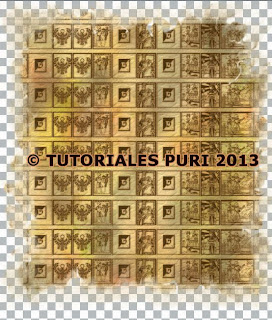





0 comentarios:
Publicar un comentario